今天macw和大家分享如何设置键盘快捷键打开 macOS 控制中心。

来给控制中心加个键盘快捷键
控制中心作为 macOS Big Sur 新加入的功能,将多个系统设置集合成一个面板。在快速调节多项设置的同时给你一个清新简洁的菜单栏右上角。
但遗憾的是目前官方并不支持任何键盘快捷键操作控制中心,这对于桌面端难免有些不友好,但是别担心,macw帮你解决了这一尴尬:AppleScript +「自动操作」
AppleScript +「自动操作」
第一步:打开系统自带的「自动操作」,并创建「快速操作」。
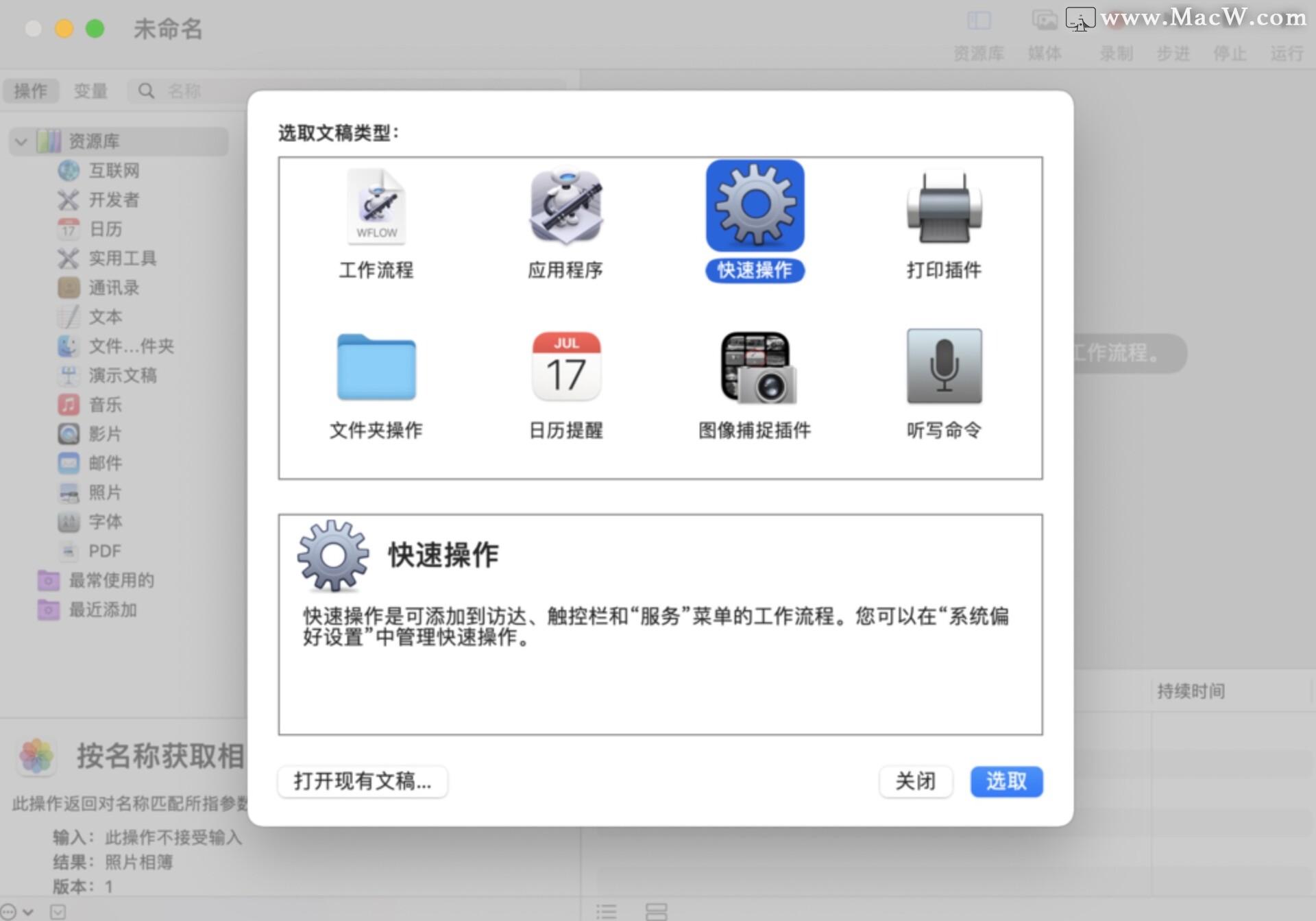
第二步:在左侧搜索 AppleScript 并将「运行 AppleScript」拖动到右侧,在窗体中键入:
tell application "System Events" tell process "ControlCenter" tell menu bar item "控制中心" of menu bar 1 click end tell end tell end tell
并保存,记得取一个自己记得住的名字,比如「打开控制中心」。
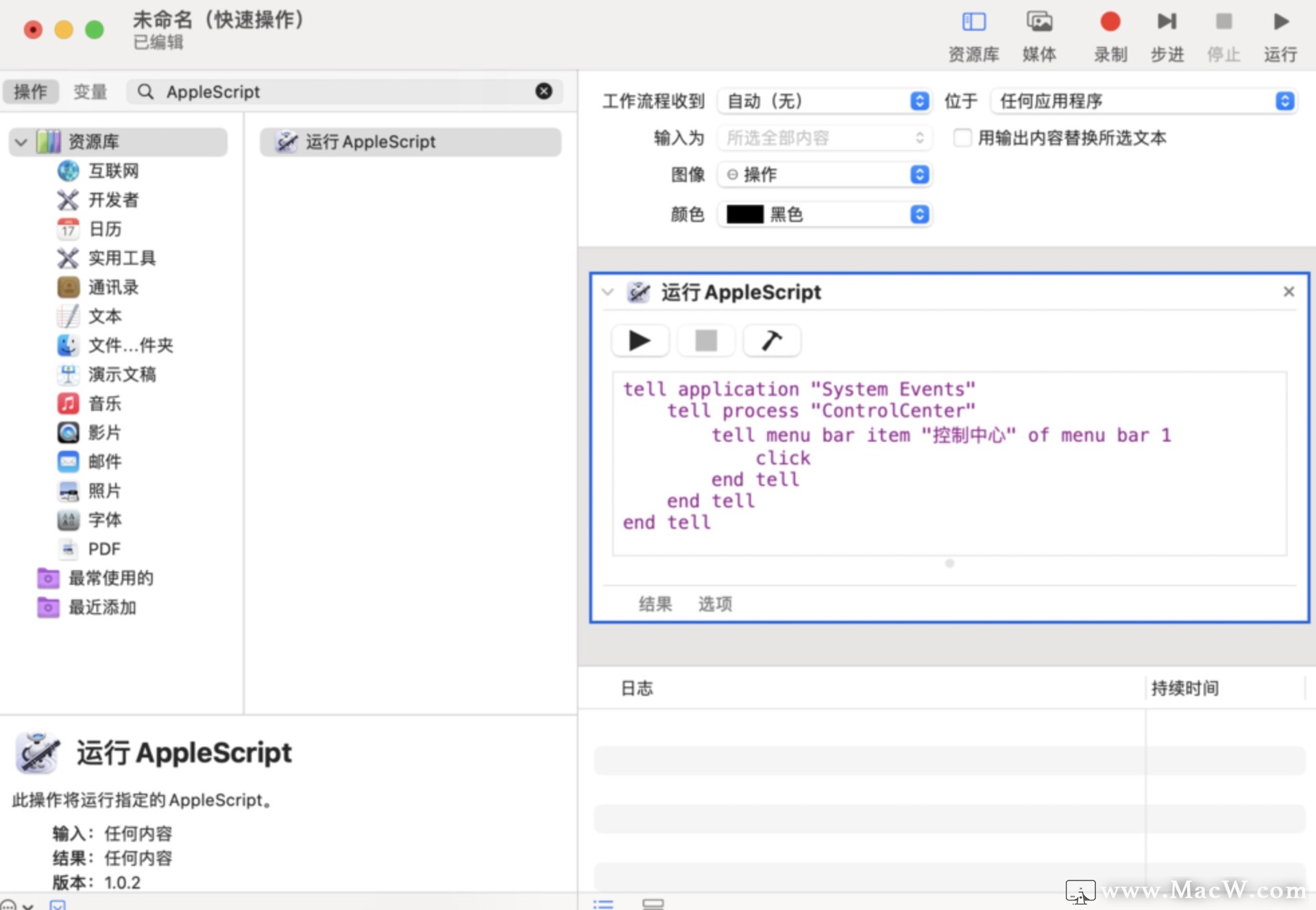
第三步:打开系统偏好设置-键盘,选择「快捷键」标签,点击左侧的「服务」。在「通用」中找到你刚刚命名的快速操作,并点击右侧「无」来录制键盘快捷键。
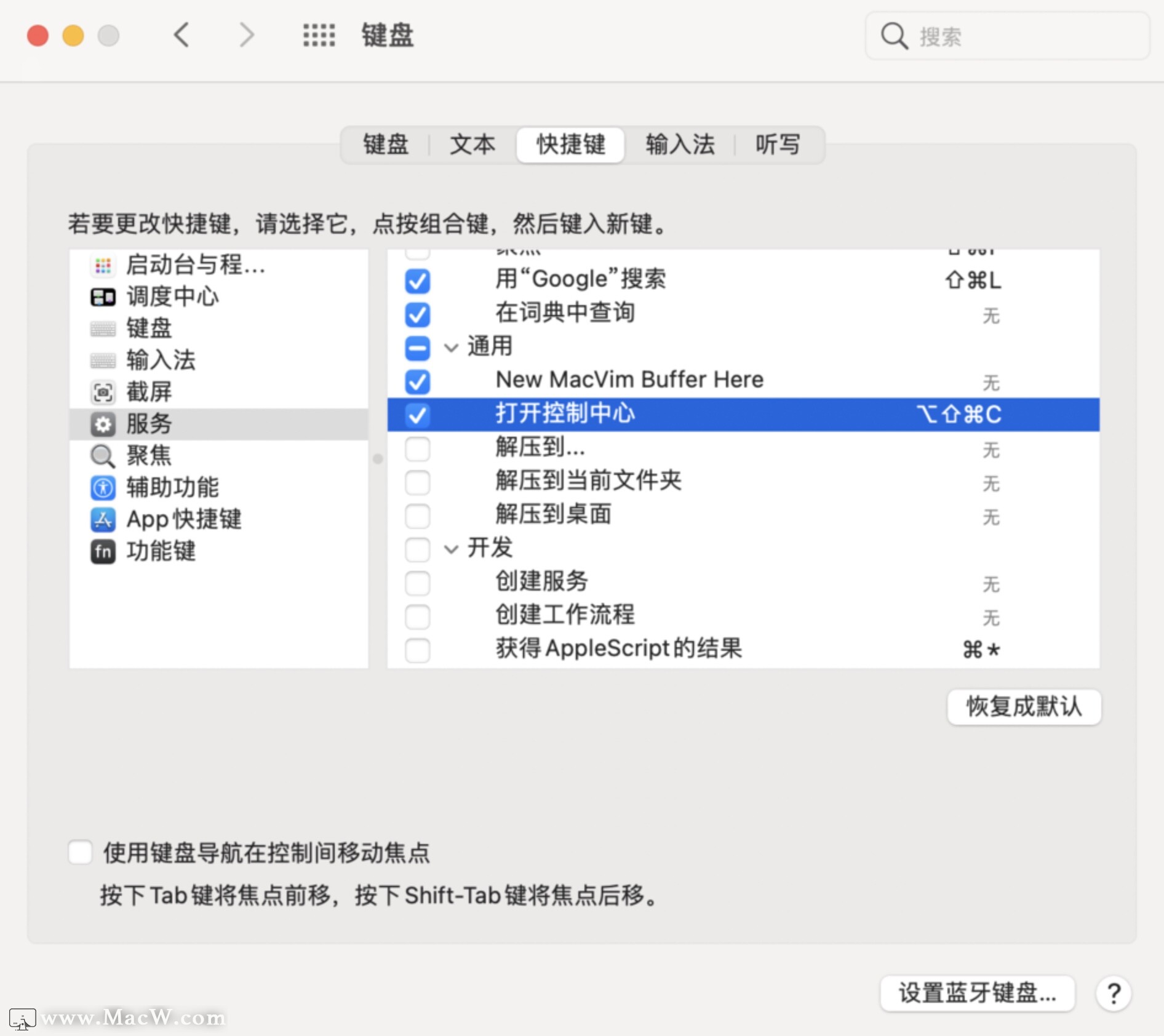
此法的局限
这个方法并不完美,还挺恶心的——你必须在「隐私」-「辅助功能」设置中把你希望此快捷键生效的应用都勾选,否则会报错:
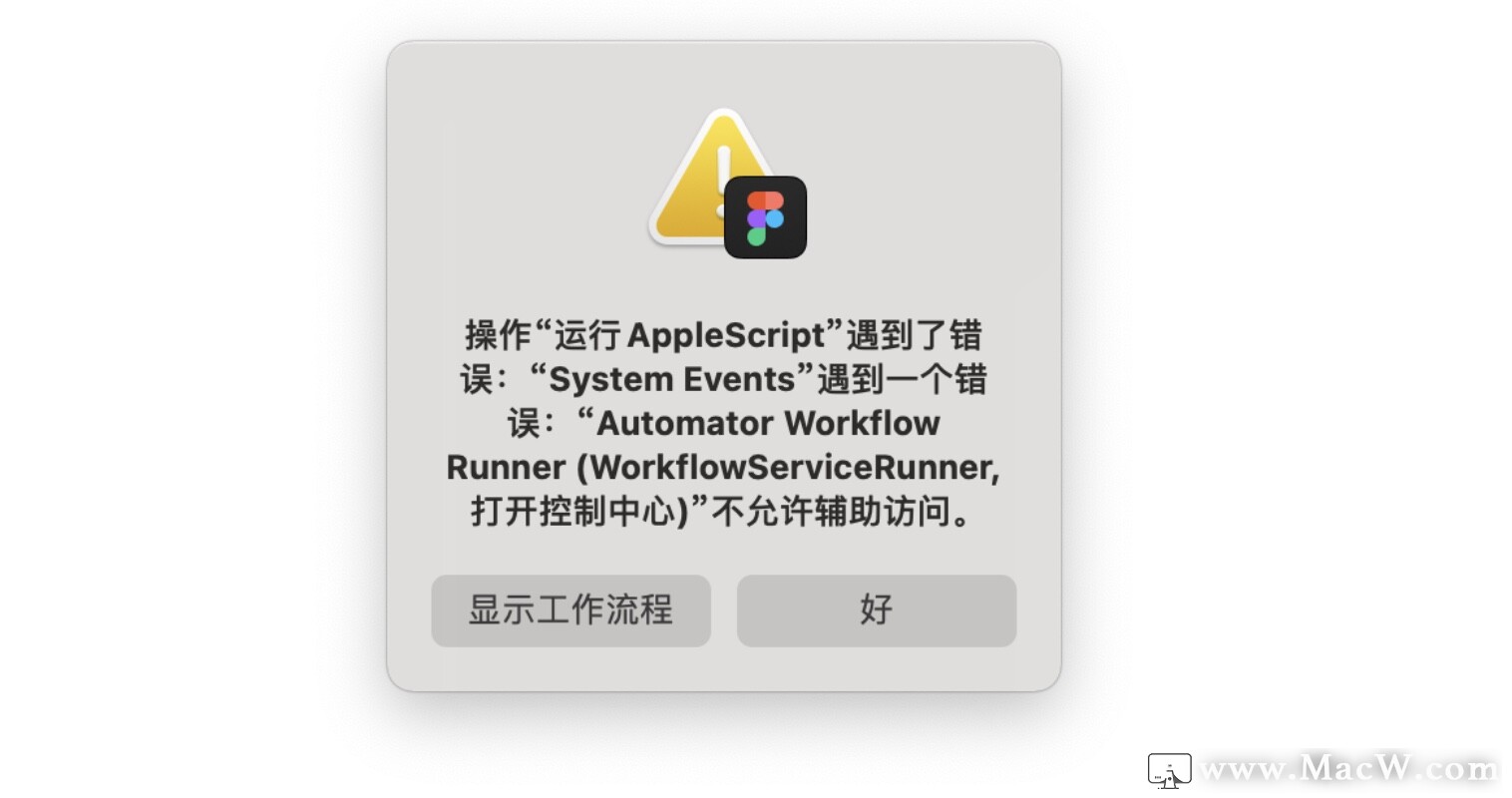
这也太麻烦了!当然,既然是基于 AppleScript 你完全可以通过其它自动化应用来激活,这样就不会有这种问题了,比如 BetterTouchTool、Alfred 等一切可以运行 AppleScript 的自动化软件。
以上就是MacW小编为大家带来的“Mac技巧|如何用键盘快捷键打开 macOS 控制中心”,本文关键词:“macOS 控制中心,Mac技巧”,链接:“https://www.macw.com/news/1112.html”,转载请保留。
相关文章
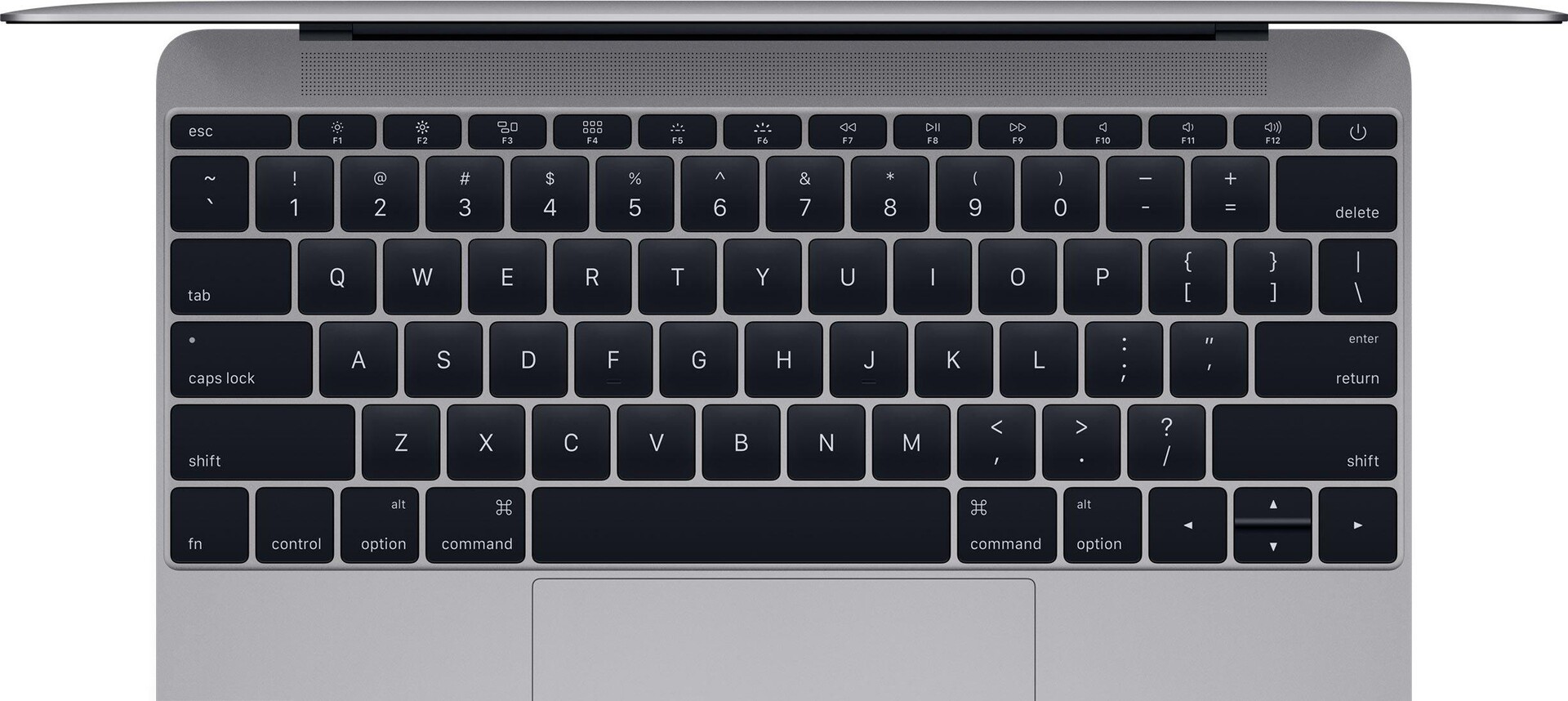
Mac技巧Mac键盘锁住了怎么办
Mac电脑键盘被锁住该怎么办?对于经常使用window系统的小伙伴们,突然之间接触MacOS系统会有一些措手不及。如果突然之间按到什么不知名的快捷键,将mac键盘锁住了该怎么解锁呢?下面macw小编为大家带来具体解决方法,快来学习一下吧!
1692021-02-05
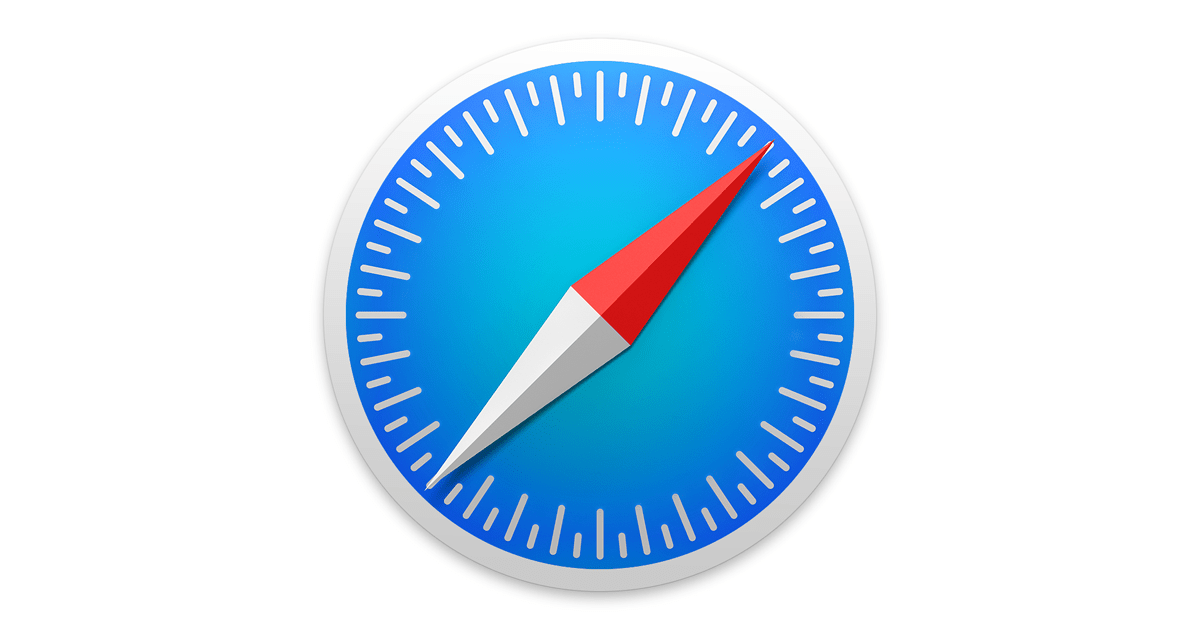
Mac常见问题Mac小技巧:如何修复Safari运行速度慢的烦恼
Safari是Mac电脑自带的一款浏览器,但是有不少人用了一段时间后感到Safari越来越慢,为什么Safari在Mac上运行会变缓慢呢?今天就来讲一讲如何修复Safari在Mac上运行缓慢的问题,如果你也有这方面的烦恼,这篇文章一定不要错过!
1482021-01-08

Mac技巧macOS Big Sur如何打开或关闭 Mac 启动声音
根据您使用的 Mac 和 macOS,在按下电源按钮将 Mac 开机后,您可能很快会听到启动声音。
422021-01-08
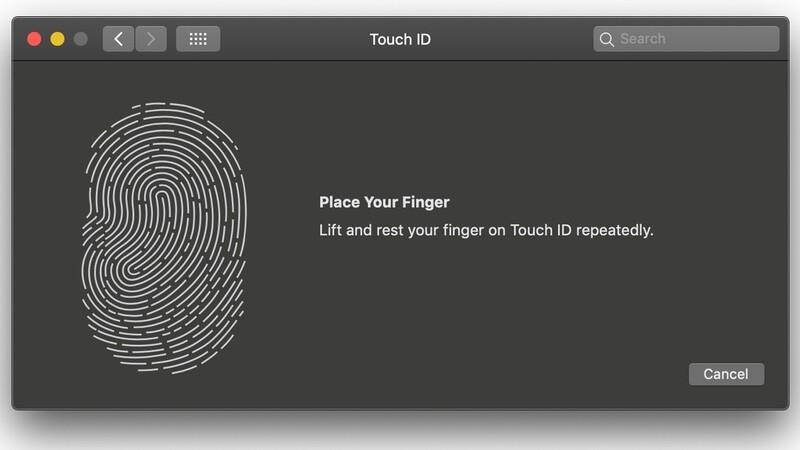
Mac技巧Mac上的Touch ID 如何使用
如果您有一台具有Touch ID功能的Mac,要么是带有Touch Bar的旧版MacBook Pro,要么是新的MacBook Air M1型号之一,那么您将希望利用该功能,因为它可以非常方便地使用并且为您节省大量时间。
1262021-01-08

Mac技巧MacOS技巧|如何使用预览抠图?
有时候会对一些图片有抠图的需求,但是又不想去安装 Photoshop 那么大的软件,于是这时就可以请出预览来帮我们实现这个功能了,那么如何使用预览抠图?
882021-01-10

Mac技巧想要在Mac上快速切换用户,就要这样做!
你知道mac系统有多用户功能吗?macOS中的多用户功能可让您与多人共享一台计算机,但切换用户可能是一个缓慢的过程。
302021-06-02
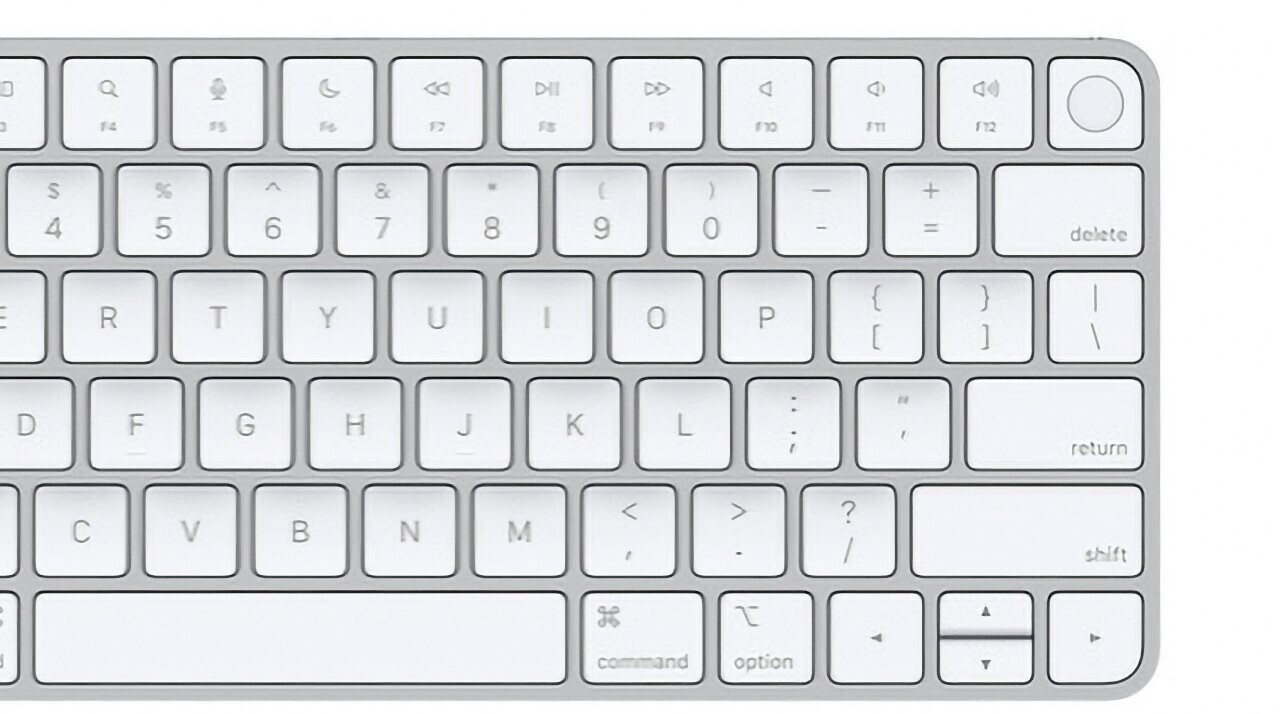
Mac常见问题如何在Mac 上关闭烦人的Caps Lock 延迟功能?
在Mac 电脑产品中,为了可以帮助用户减少「误触」问题,为Caps Lock 按键加入了延迟功能,不过对于不少用户来说,体验大大减低,原因是明明按下了Caps Lock,却没有切换输入模式,现在就教各位如何手动关闭这功能,或缩短延迟按键的时间。
462021-11-30
